更新时间:2023-06-20 GMT+08:00
创建作业
操作步骤
- 进入Classroom的个人中心,在中选择课堂,进入课堂详情。
- 选择需要创建作业的章节,单击作业右侧的
 。
。
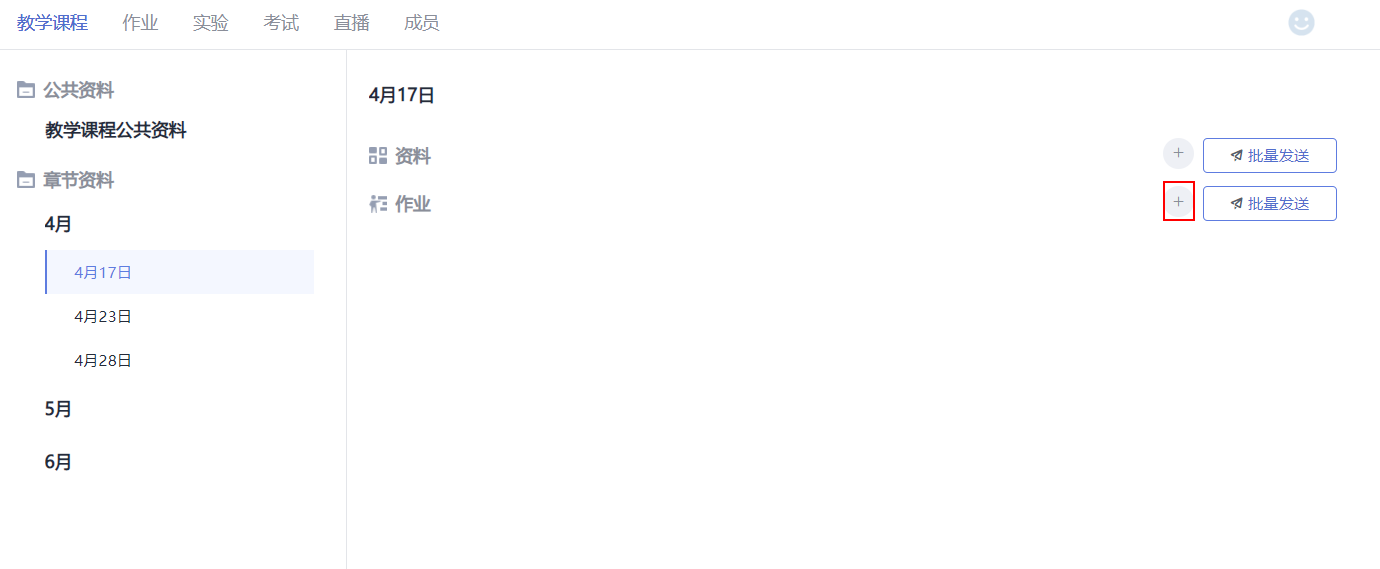
- 根据作业需求,选择数据来源完成作业的创建。
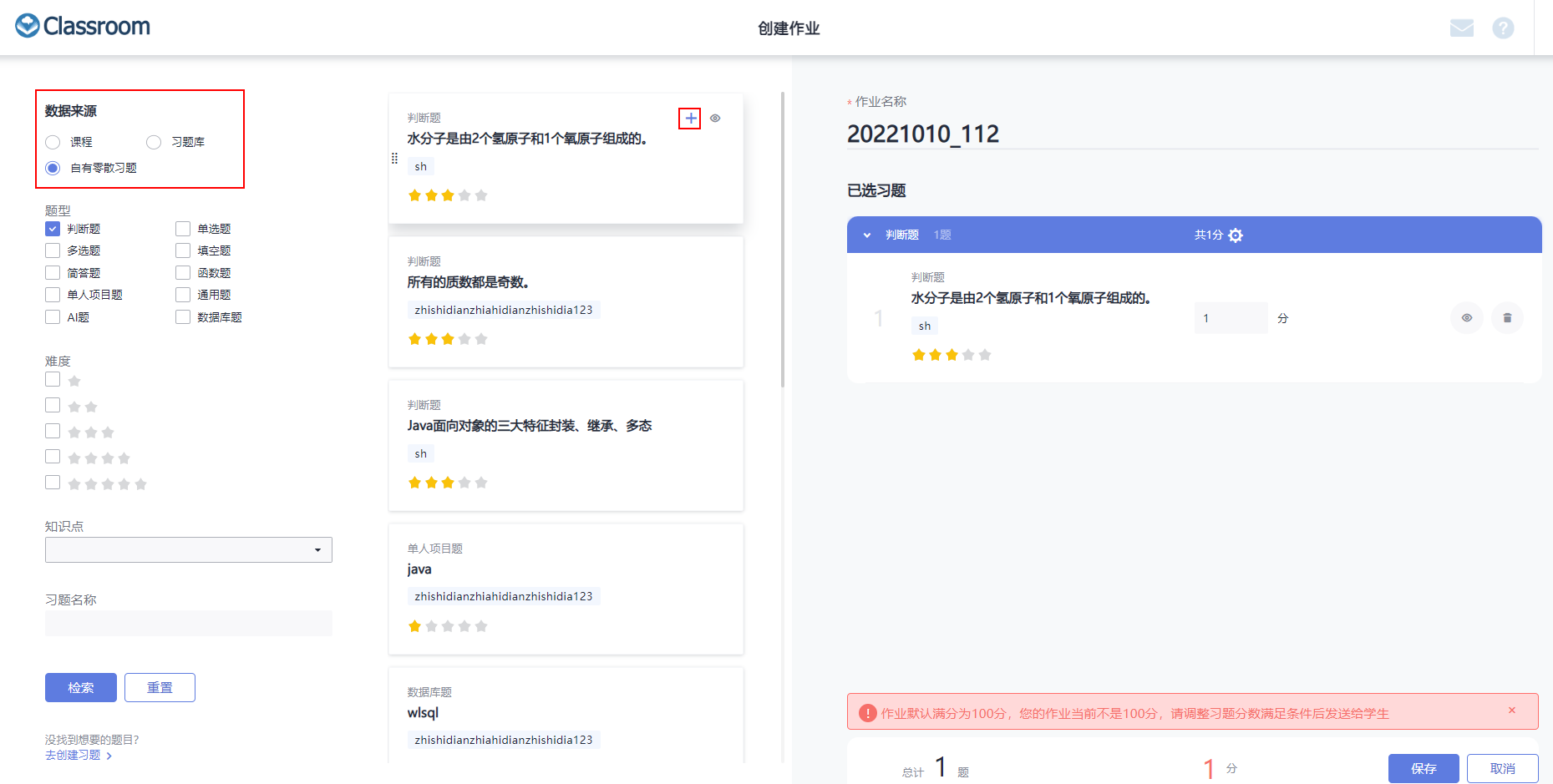
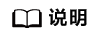
左侧为数据来源区域:
- 数据来源:根据资源来源划分为课程、习题库和自有零散习题。
- 课程: 解决对于课程内作业非常熟悉,且对作业内的习题进行少量修改的场景,可以通过课程的某一章节进行快速导入,然后通过习题的快速删减实现作业的创建。
- 习题库:解决对于习题库内的系统非常熟悉,通过题型、知识点、难度和习题名称维度进行进一步缩减习题范围,实现快速建立作业的目的。
- 自有零散习题:解决精细化的完成作业的创建,习题来源为老师在中的所有习题。
- 中间为习题待选区,按住“Ctrl”可单击选中多个习题,将其拖拽至右侧习题列表。
- 右侧为作业确认区域。
- 数据来源:根据资源来源划分为课程、习题库和自有零散习题。
- 确认作业。
作业确认时需关注作业名称和作业的总分。
- 作业名称:用于标识该作业,用于下发和批改时使用。
- 作业总分:需要确保每次作业总分为100分,不然该作业无法下发。
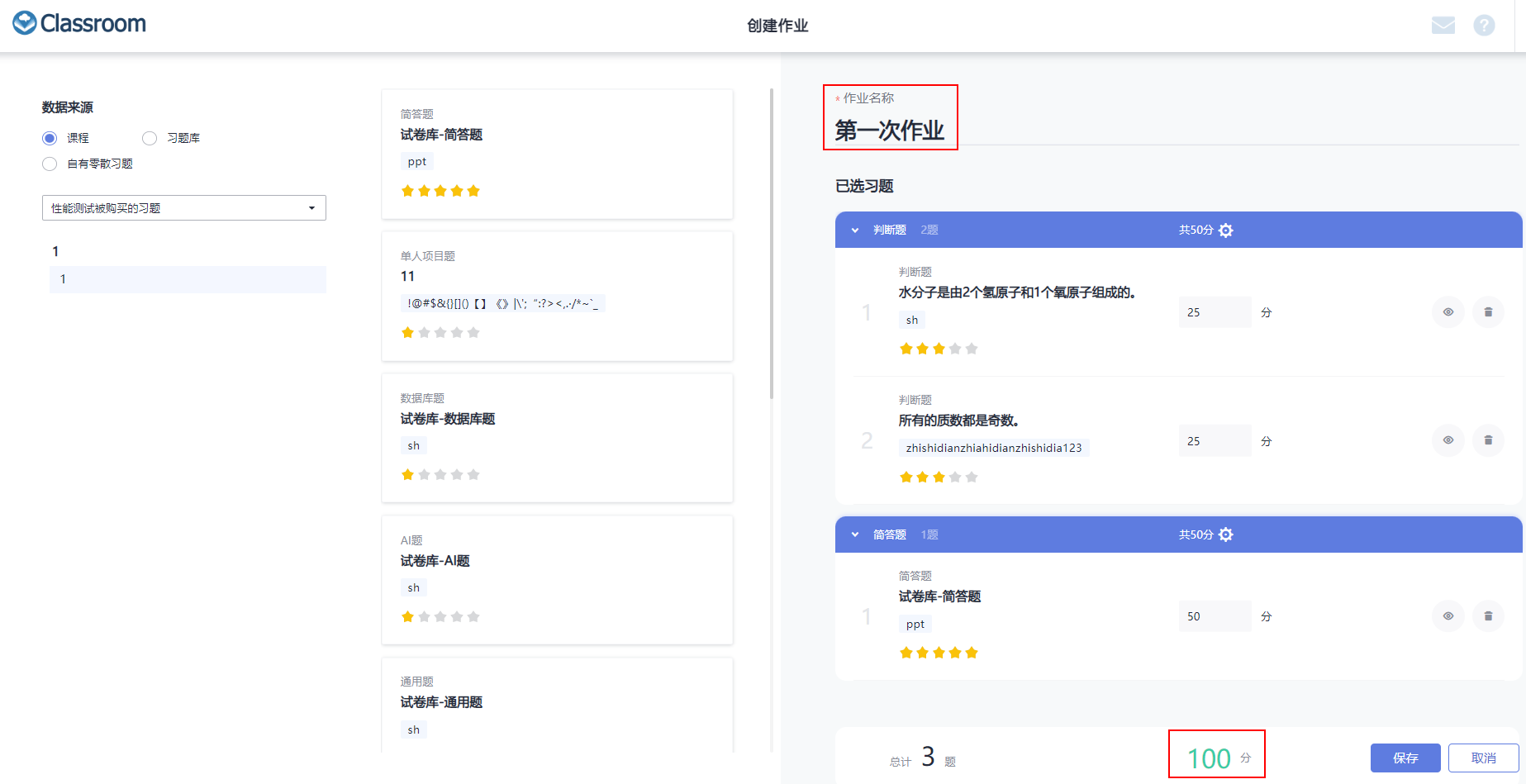
- 单击“保存”完成作业创建。
作业创建完成后,会提示创建作业成功。
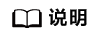
- 当作业总分为100分时,作业卡片显示为创建完成,可以下发作业给学生。
- 当作业总分为非100分时,作业卡片显示为未创建完成,此处需要老师进行分数的重新设置。
- 创建完成的作业按照时间倒序排列。
父主题: 添加作业







